
Si desea conocer el número de serie de su disco duro para garantía u otros fines, hay un par de formas de verificar este número en Windows 10. Los métodos gráficos y de línea de comandos para hacer esto.
Sepa que ambos métodos que se describen a continuación, también funcionan para varias unidades, en caso de que utilice más de un disco duro con su PC.
La forma fácil: Use un método gráfico. [dieciséis]
Recomendamos utilizar la herramienta de detección de disco libre Seagate para verificar gráficamente el número de serie del disco duro. Con esta herramienta, puede verificar rápidamente el número de serie para cualquier número de discos duros adjuntos a su PC.
Aunque la herramienta está hecha por Seagate, también funciona para unidades no seagatas.
Para revelar el número de serie de su disco duro con este método, primero, abierto Descargas de software Seagate Página web en un navegador web en su PC.
En la página web, desplácese hasta la sección "Utilidades y complementos" y haga clic en "Detección de la unidad". Esto descargará la herramienta de detección de la unidad a su PC.
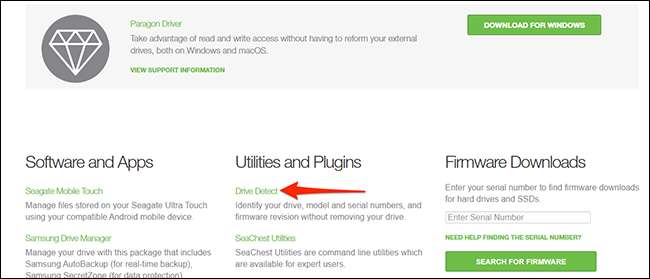
Una vez que se descarga la detección de la unidad, haga doble clic en él para abrirlo. Esta es una herramienta portátil, por lo que no tiene que instalarla para usarla.
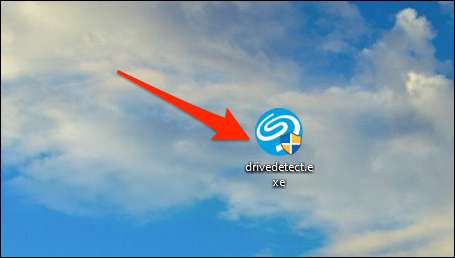
En la ventana de detección de la unidad que se abre, verá todos sus discos duros enumerados. Junto a cada disco duro, verá el número de serie de la unidad. Este es el número que el fabricante ha asignado a la unidad.
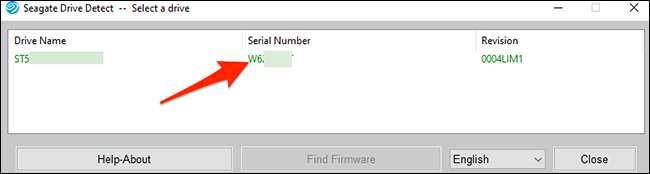
¡Esa es una manera rápida y fácil de leer el número de serie de su disco duro!
La forma geek: use el símbolo del sistema [dieciséis]
Si no desea utilizar una aplicación de terceros, o si prefiere Métodos de línea de comandos ¡Puede usar un comando con el símbolo del sistema para revelar el número de serie de su disco duro.
Este método muestra exactamente el mismo número de serie que el método anterior.
Para iniciar, abra el menú "Inicio", busque "Preguntar", y haga clic en ello en los resultados de búsqueda.
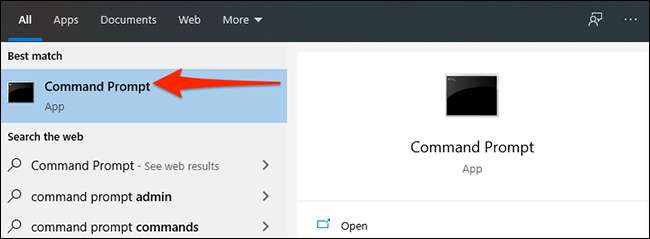
En la ventana del símbolo del sistema, escriba el siguiente comando y presione ENTER. Siéntase libre de copiar el comando desde aquí y péguelo en la ventana de solicitud de comando.
Modelo, Nombre, Nombre, Nombre, Nombre, Nombre, Nombre en SerialNumber
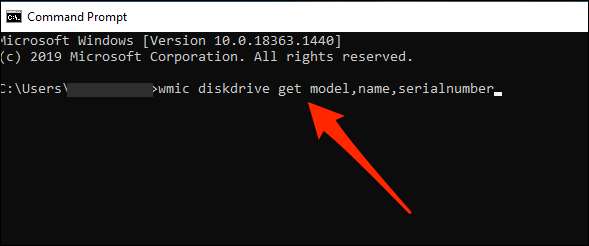
Después de ingresar el comando y presionar ENTER, el símbolo del sistema mostrará una lista de todos sus discos duros instalados. En la columna "SerialNumber" al lado de su disco duro, encontrará el número de serie de la unidad.

¡Y así es como encuentras el número de serie de tu unidad sin sacarlo de tu PC! ¡Muy útil!
Querer Encuentra el número de serie de tu PC ? Es igualmente fácil de encontrar eso.
RELACIONADO: Cómo encontrar el número de serie de su PC de Windows







